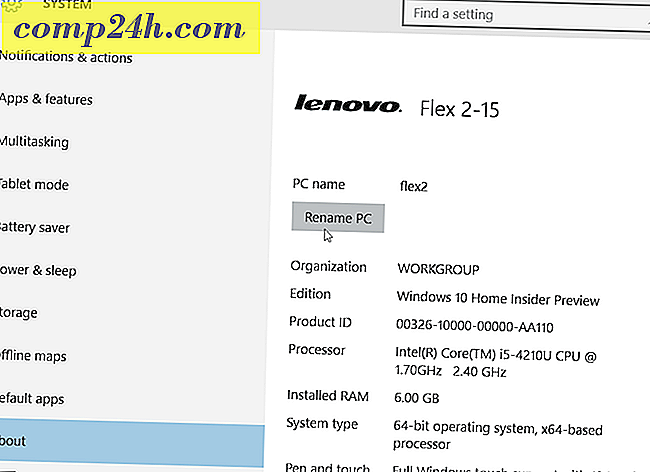BitTorrent Sync tarjoaa nopean tiedostojen synkronoinnin ilman pilveä
BitTorrent Sync on erinomainen tapa synkronoida kansiot, jos olet paranoidinen pilvenvarastointiratkaisun käyttämisestä. Tämä prosessi luo tietokoneesi P2P-verkon ja tarjoaa rajoittamattoman tiedostokokonaisuuden sekä nopean ja turvallisen synkronoinnin.
Mikä on BitTorrent Sync?
No, se on helppo tapa synkronoida kansioita Internetin kautta, sillä kaikki BitTorrent-tekniikan edut - erityisesti nopeus ja rajoittamattomat tiedostokoot. Se on vain yksi haittapuoli - lähdetietokone on kytkettävä päälle ja verkossa kaikkina aikoina, muuten se ei toimi. Jos tämä ei ole sinulle ongelma, tämä voi olla täydellinen ratkaisu.
Pohjimmiltaan ohitat kaikkia "henkilöitä, joilla on pääsy tietoihini" huolet, koska luot oman pilvisi muiden käyttäjien kesken. Jos synkronoitava tietokone kuitenkin suljetaan jostain syystä, joudut siihen, että et pääse käsiksi tiedostoihisi. Muuten kuin asiat, asiat eivät ole kovin erilaisia kuin pilvipalvelut kuten Dropbox.
BitTorrent Syncin asettaminen
BitTorrent Sync on helppo asentaa. Aloita asennustiedosto täältä. Se on beta-versio, mutta toistaiseksi se on toiminut ilman minkäänlaista vetoa. Tietenkään se ei ole kaikkien kokemus, joten odotat muutamia vinkkejä matkan varrella.

Asennuksen aikana sinua pyydetään lisäämään se poikkeus Windowsin palomuurissa ja jos haluat sen toimivan Windowsin käynnistyessä. Jos aiot käyttää sitä jatkuvasti, vastaus on kyllä molempiin kysymyksiin.

Valitse seuraavassa näytössä Vakioasetukset, jos se on ensimmäinen, kun asennat ohjelmiston. Tulet selville, mitä tämä Salainen liike on hetkessä.

Seuraavaksi, kuten minkä tahansa pilviliuoksen tapauksessa, valitse synkronoitava kansio.

Nyt saat salaisuuden kansioon, jonka jaat. Kopioi se ja liitä se tekstitiedostoksi ja varmista, että se tallennetaan suojattuun paikkaan. Itse asiassa, ehkä haluat tulostaa sen ja tallentaa sen johonkin turvalliseen paikkaan.

Olet suorittanut asetukset, mutta mitään ei tapahdu, ennen kuin asennat ohjelmiston toiseen tietokoneeseen, johon haluat synkronoida kansion. Ei pilvi, ei lataa kaikkia kansion tiedostoja, kun momenttiavain on valmis.
Kun asennat ohjelmiston toiseen tietokoneeseen, valitse "Minulla on salainen" kolmannen asennuksen näytössä. Jos lähdetietokone on päällä, kansio aloittaa synkronoinnin välittömästi. Nopeus on parempi kuin mitä olen kokenut Dropboxin kanssa - se on loppujen lopuksi BitTorrent. Olen synkronoinut MP3-tiedostojen 1 Gt: n kansion ja keskinopeus oli noin 900 kilotavua sekunnissa.

Ohjelmiston käyttöliittymä itsessään ei ole mitään kirjoitusta kotiin; se on yksinkertainen mutta toimiva ja saa työn. Sinulla on edellä kuvattu Laitteet-välilehti, jossa näytetään käynnissä olevat siirrot ja yksi kansio (t).
Asetuksissa voit asettaa esimerkiksi portin käyttämisen, rajoittaa lataus- ja latausnopeuksia. Jos olet hitaamman yhteyden kanssa, sinun kannattaa tehdä jälkimmäinen, joten ohjelmisto ei vie kaikkia kaistanleveyttäsi.

BitTorrent Sync Android -sovellus
BitTorrent Sync tarjoaa myös ilmaisia Android- ja iOS-sovelluksia, joten voit synkronoida tiedostoja liikkeellä ollessasi. Olen testannut Androidin, jota saat ilmaiseksi Google Play -kaupasta täällä. IOS-versio on saatavilla iTunes Storesta täältä.
Käytät salaisuutta myös yhteyden muodostamiseen kansioon. Voit myös luoda QR-koodin, jota voit skannata mobiililaitteen kameralla. Voit tehdä tämän käynnistämällä työpöytäsovelluksen ja napsauttamalla haluamaasi kansiota hiiren kakkospainikkeella Kansiot-välilehdessä.

QR-koodi näytetään ja voit skannata sen kameralla.

Valitset myös, mistä uudet tiedostot synkronoidaan. Kun kansio aloittaa synkronoinnin, se näkyy Synkronointi-välilehden alla. Napsauttamalla sen vieressä olevaa vaihteiden kuvaketta voit päättää, haluatko sen synkronoiduksi automaattisesti vai ei.

Sovelluksen toinen mielenkiintoinen ominaisuus on, että voit helposti lähettää tiedostoja laitteiden välillä. Voit tehdä tämän siirtymällä Lähetä-välilehteen ja napauttamalla Lähetä tiedostoja. Valitse haluamasi tiedostot. Sovellus luo QR-koodin, jonka toinen laite voi skannata tiedostojen vastaanottamiseksi. Tietenkin sovelluksen on oltava asennettuna.

Katso lisää tästä BitTorrent Sync -ohjelmasta julkaistusta lyhyestä videosta:
">